Самсунг – одна из самых популярных марок мобильных устройств в мире, и многие пользователи предпочитают использовать их телефоны. Яндекс – один из крупнейших поисковых движков на территории России и многих других стран. И если вы являетесь обладателем мобильного устройства Samsung с операционной системой Android, вы можете легко настроить историю поиска в Яндексе на своем устройстве.
История поиска может быть полезна для облегчения поиска ранее использованных запросов и сайтов, а также для предоставления релевантных результатов в будущем. Однако, некоторым пользователям может быть не комфортно, если их история поиска подвергается автодополнению или сохраняется на устройстве.
Чтобы настроить историю поиска в Яндексе на вашем Samsung телефоне, вам потребуется пройти несколько простых шагов:
Как изменить настройки истории поиска в Яндексе на Samsung телефоне
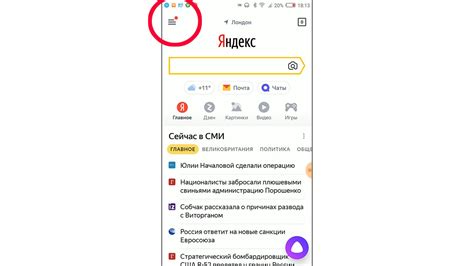
История поиска в Яндексе может быть полезной, но иногда вам может потребоваться изменить настройки, чтобы управлять сохраненными данными. Если вы пользователь Samsung телефона, вы можете легко изменить настройки истории поиска в Яндексе. Вот как это сделать:
- Откройте приложение "Яндекс" на вашем Samsung телефоне.
- В правом нижнем углу экрана нажмите на значок меню (три горизонтальные линии).
- Выберите "Настройки" в меню.
- Прокрутите вниз и найдите раздел "История поиска".
- В этом разделе вы можете изменить настройки истории поиска по своему усмотрению.
- Если вы хотите полностью отключить историю поиска, снимите флажок рядом с опцией "Хранить историю поиска".
- Если вы хотите сохранить историю поиска, но удалить конкретные запросы, нажмите на "Очистить историю поиска".
После того, как вы изменили настройки, они сразу вступают в силу, и ваша история поиска в Яндексе будет соответствовать вашим предпочтениям.
Теперь вы знаете, как изменить настройки истории поиска в Яндексе на Samsung телефоне. Это простая процедура, которая может помочь вам более эффективно управлять вашими данными.
Почему стоит настроить историю поиска на своем Samsung телефоне
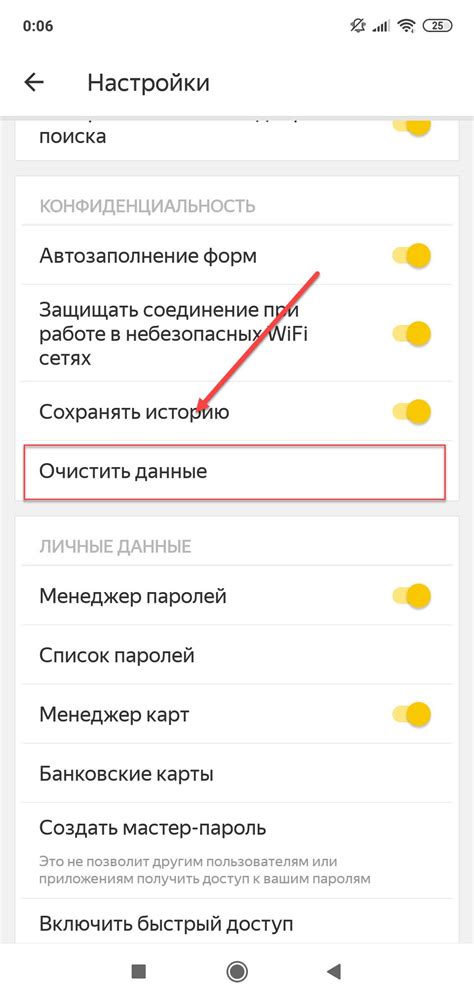
Настроив историю поиска на своем Samsung телефоне, вы получаете ряд преимуществ и удобств.
1. Быстрый доступ к предыдущим запросам
Когда история поиска включена, вам не нужно каждый раз вводить запрос заново. Вы можете просто выбрать нужный запрос из списка предыдущих поисковых запросов и быстро получить результаты.
2. Удобство при повторных поисках
Если вы часто ищете одну и ту же информацию, настройка истории поиска позволяет вам с легкостью находить нужные данные без необходимости повторного ввода запроса.
3. Персонализация рекомендаций
С помощью истории поиска ваш телефон начинает изучать ваши предпочтения и предлагает релевантные рекомендации. Это помогает вам экономить время и получать более точные результаты поиска.
4. Контроль за просмотренными сайтами
История поиска позволяет вам легко вернуться к посещенным сайтам, даже если вы забыли их название или адрес. Вы можете просматривать список ранее посещенных страниц и повторно открывать интересующие вас материалы.
5. Конфиденциальность и удаление истории
Благодаря возможности очистки истории поиска вы можете сохранить свою онлайн-конфиденциальность. Удалив историю, вы защищаете свои поисковые запросы от посторонних глаз и проверяете уровень доступа к вашим данным.
Настройка истории поиска на своем Samsung телефоне - это простой и эффективный способ повысить удобство и эффективность ваших поисковых запросов.
Пошаговая инструкция по изменению настроек истории поиска на Samsung телефоне

Если вы хотите изменить настройки истории поиска на своем Samsung телефоне, следуйте этой пошаговой инструкции:
| Шаг 1: | Откройте приложение "Настройки" на своем Samsung телефоне. Вы можете найти его на главном экране или в списке приложений. |
| Шаг 2: | Прокрутите вниз и найдите раздел "Личные данные и безопасность". Нажмите на него. |
| Шаг 3: | В разделе "Личные данные и безопасность" выберите "История поиска". |
| Шаг 4: | Вы увидите список опций, связанных с историей поиска. Чтобы изменить настройки, нажмите на нужную опцию. |
| Шаг 5: | Настройте параметры по вашему желанию. Вы можете выбрать, хотите ли вы сохранять историю поиска, удалять ее автоматически через определенный период времени или очищать ее вручную. |
| Шаг 6: | После того как вы выбрали нужные настройки, нажмите "Готово" или "Применить", чтобы сохранить изменения. |
Теперь вы знаете, как изменить настройки истории поиска на Samsung телефоне. Следуя этой простой инструкции, вы сможете контролировать свою историю поиска и сохранять вашу конфиденциальность.
Как очистить историю поиска в Яндексе на Samsung телефоне
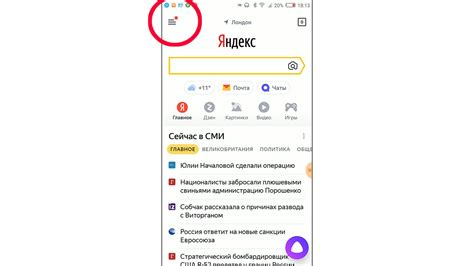
Регулярная очистка истории поиска в Яндексе на вашем Samsung телефоне может помочь вам сохранить конфиденциальность и освободить место на устройстве. Вы можете легко удалить все свои запросы поиска или удалить историю отдельных запросов, следуя простым инструкциям:
Удаление всей истории поиска:
- Откройте приложение Яндекс на вашем Samsung телефоне.
- Нажмите на значок меню (обычно это три горизонтальные линии или точки), чтобы открыть главное меню.
- Выберите "Настройки" в списке опций меню.
- Прокрутите вниз и найдите раздел "История поиска".
- Нажмите на "Очистить историю поиска" для удаления всех запросов поиска.
- Подтвердите действие на всплывающем окне, если это потребуется.
Удаление отдельных запросов из истории:
- Откройте приложение Яндекс на вашем Samsung телефоне.
- Нажмите на значок меню, чтобы открыть главное меню.
- Выберите "Настройки" в списке опций меню.
- Прокрутите вниз и найдите раздел "История поиска".
- Найдите запрос, который вы хотите удалить, и нажмите на него.
- В появившемся контекстном меню выберите "Удалить".
- Подтвердите удаление запроса на всплывающем окне, если это потребуется.
Следуя этим простым шагам, вы сможете очистить историю поиска в Яндексе на вашем Samsung телефоне.
Как отключить сохранение истории поиска в Яндексе на Samsung телефоне

Сохранение истории поиска в Яндексе может быть полезной функцией для многих пользователей, но некоторым может быть удобнее не хранить эту информацию. Если вы входите в число таких пользователей, то в этой статье мы расскажем, как отключить сохранение истории поиска в Яндексе на Samsung телефоне.
1. Откройте приложение Яндекс на вашем Samsung телефоне.
2. Найдите и нажмите на значок "Настройки", который обычно находится в правом верхнем углу экрана.
3. Прокрутите вниз до раздела "Приватность и безопасность" и выберите его.
4. В разделе "История поиска" найдите и отключите опцию "Сохранять историю поиска".
5. Нажмите на кнопку "Готово" или "Сохранить" в правом верхнем углу экрана.
После выполнения этих шагов, ваш Samsung телефон не будет сохранять историю поиска в Яндексе. Помните, что данная функция отключается только для приложения Яндекс, и ваш браузер или другие приложения могут продолжать сохранять историю поиска.
Обратите внимание, что шаги в этой инструкции могут немного отличаться в зависимости от версии операционной системы и приложения Яндекс на вашем Samsung телефоне. В случае затруднений, рекомендуется обратиться к руководству пользователя вашего телефона или посетить официальный сайт Яндекса для получения дополнительной информации.
Как отключить персонализированные рекомендации поиска на Samsung телефоне
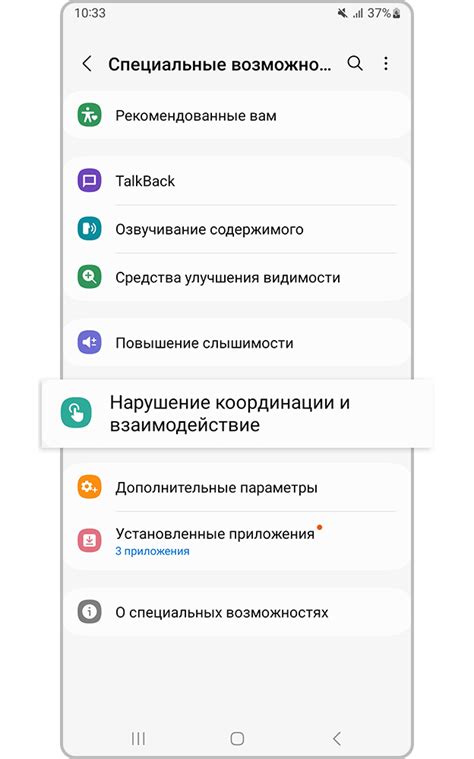
Иногда вам может понадобиться отключить персонализированные рекомендации поиска в Яндексе на вашем Samsung телефоне. Это может быть полезно, если вы не хотите, чтобы ваша история поиска влияла на результаты поиска и рекомендации, которые вы видите. В этой статье мы покажем вам, как выполнить эту операцию.
Чтобы отключить персонализированные рекомендации поиска на Samsung телефоне, следуйте этим простым инструкциям:
| Шаг 1: | Откройте приложение Яндекс на вашем Samsung телефоне. |
| Шаг 2: | Найдите и нажмите на иконку меню в левом верхнем углу экрана. Она обычно представлена тремя горизонтальными линиями или точками. |
| Шаг 3: | Прокрутите вниз до раздела "Настройки" и нажмите на него. |
| Шаг 4: | Найдите и выберите "Поиск" или "История поиска" в списке доступных опций. |
| Шаг 5: | В разделе "Персонификация" найдите опцию "Персонализировать рекомендации поиска" и переключите ее в положение "Выключено". |
| Шаг 6: | Поздравляю! Вы успешно отключили персонализированные рекомендации поиска на вашем Samsung телефоне. |
Обратите внимание, что после отключения персонализированных рекомендаций ваши результаты поиска и рекомендации могут стать менее релевантными для ваших интересов и предпочтений.
Если вы в будущем решите включить персонализированные рекомендации, вы можете повторить те же шаги и переключить опцию "Персонализировать рекомендации поиска" в положение "Включено".
Как изменить частоту сохранения истории поиска в Яндексе на Samsung телефоне
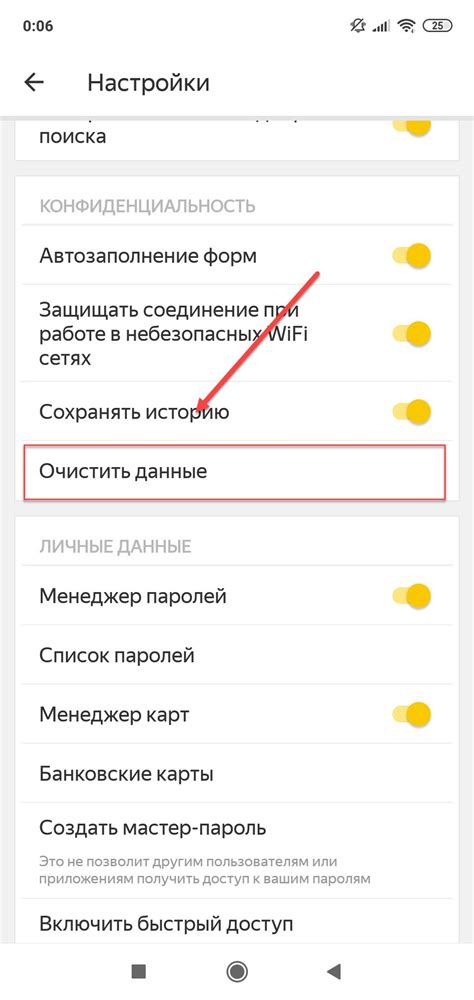
Шаг 1: Откройте приложение Яндекс на вашем Samsung телефоне.
Шаг 2: В правом нижнем углу экрана нажмите на иконку меню, представляющую собой три горизонтальные линии.
Шаг 3: В открывшемся меню выберите "Настройки".
Шаг 4: Пролистайте вниз и выберите "История поиска" в разделе "Приватность".
Шаг 5: В разделе "Сохранение истории" выберите "Сохранять всегда".
Шаг 6: В разделе "Период удаления истории" выберите желаемую частоту сохранения истории: "Сразу после закрытия браузера", "Ежедневно", "Еженедельно" или "Не удалять". Выберите опцию, которая наиболее удобна для вас.
Шаг 7: Нажмите на кнопку "Готово" в правом верхнем углу экрана, чтобы сохранить изменения.
Теперь вы знаете, как изменить частоту сохранения истории поиска в Яндексе на Samsung телефоне. Вы можете выбрать опцию, которая наиболее соответствует вашим потребностям и предпочтениям в сохранении истории поиска. Это позволит вам более гибко управлять своей личной информацией и настроить ее в соответствии с вашими потребностями.